Obwohl CD nicht mehr so beliebt ist wie früher, gibt es immer noch viele Nutzer, die gerne mit CD Musik offline hören, insbesondere im Auto, weil das Brennen von CD das Hörerlebnis erheblich verbessern kann.
Mit Spotify können wir Millionen von Songs anhören und auf vielen Geräten Playlists erstellen. Aber im Gegensatz zu iTunes verkauft Spotify keine Musik und ermöglicht es Ihnen auch nicht, direkt CDs zu brennen. Wie können Sie also eine physische Kopie Ihrer Lieblingssongs erhalten?
Keine Sorge! Das Geheimnis liegt darin, eine spezielle Software zu finden, die Spotify-Songs in CD-kompatible Formate konvertiert und Ihnen ermöglicht, Ihre Musik ganz einfach zu übertragen, wie beispielsweise ViWizard. In dieser Anleitung zeige ich Ihnen Schritt für Schritt, wie Sie Spotify-Musik auf eine CD brennen können, egal ob für Ihr Auto, Ihr Zuhause oder einen anderen Ort Ihrer Wahl.

Teil 1. Kann ich Lieder von Spotify auf CD brennen?
Wenn Sie daran denken, Musik auf eine CD zu brennen, stellen Sie sich wahrscheinlich vor, dass Sie Dateien von Ihrem Computer nehmen und sie direkt auf eine leere Disc kopieren. Aber Spotify lässt Sie aufgrund des DRM-Schutzes (Digital Rights Management) keine Titel direkt brennen.
Warum ist ViWizard für CD-Brennen erforderlich?
DRM sperrt Musik von Streaming-Diensten, sodass Sie Songs nicht einfach per Drag & Drop auf einen CD-Brenner ziehen können. Selbst Premium-Abonnenten finden ihre heruntergeladene Musik als zwischengespeicherte Dateien vor, die sich nicht auf eine CD brennen lassen. Daher ist dies normalerweise selbst mit Premium nicht möglich. Aus diesem Grund wird Software wie ViWizard benötigt, um Spotify DRM zu entfernen und Songs in MP3- oder WAV-Formate zu konvertieren, die sich auch ohne Premium-Abonnement auf CD brennen lassen.
Ein professioneller Spotify Downloader konvertiert alle Spotify Songs, Playlists, Alben, Künstler und Podcast in 320kbps MP3, AIFF, WAV, FLAC, M4A und M4B ohne Qualitätsverlust. Dann können sie auf jedem Gerät übertragen und offline wiedergegeben werden, egal ob Sie Spotify Free oder Premium nutzen.
Ist Spotify auf CD zu brennen legal?
Aus rechtlicher Sicht ist das Brennen von Spotify-Musik auf eine CD für den privaten Gebrauch eine Grauzone. Das deutsche UrhG (§53a) erlaubt grundsätzlich das Anfertigen von Kopien eines urheberrechtlich geschützten Werkes für den rein privaten Gebrauch.
In den Bedingungen von Spotify ist aber klar festgelegt, dass der Nutzer die Inhalte nicht kopieren, vervielfältigen, verbreiten, rippen, aufnehmen oder auf andere Weise nutzen. Dies kann bei manchen Menschen zur Sperrung Ihres Spotify-Kontos führen.
Insgesamt, solange Sie die CD nur für den privaten, persönlichen Gebrauch nutzen und nicht öffentlich machen oder verkaufen, müssen Sie in Deutschland wahrscheinlich keine strafrechtlichen Konsequenzen befürchten.
Teil 2. Spotify Musik downloaden zum CD-brennen
Was Sie benötigen:
- Ein Spotify Konto (Premium oder Free).
- Ein Spotify Downloader wie ViWizard, DRM von Spotify auzfzuheben und sie in MP3, W4A, etc. zu downloaden.
- Eine aktive Internetverbindung zum Herunterladen und Konvertieren Ihrer Spotify-Musik.
Bevor Sie Spotify-Musik auf CD brennen können, müssen Sie die Songs in einem von Ihrer CD-Brennsoftware unterstützten Format herunterladen, z. B. MP3 oder WAV. Am einfachsten geht dies mit einem Tool wie dem ViWizard Spotify Music Converter. Es ist sowohl für Spotify Free als auch Premium geeignet und kann beliebige Songs, Alben oder Playlists konvertieren, wobei die Klangqualität erhalten bleibt. Außerdem bleiben die Songinformationen (z. B. Name des Interpreten und Titel) erhalten. Und die Anzahl der konvertierten Songs ist unbegrenzt, Sie können komplette Playlists, Alben oder sogar Ihre gesamte Musikbibliothek herunterladen.
Denken Sie daran, dass eine CD in der Regel etwa 80 Minuten Musik fasst. Überprüfen Sie daher vor dem Start die Gesamtdauer Ihrer Wiedergabeliste oder Ihres Albums auf Spotify.
Hauptfunktionen von ViWizard Spotify Music Converter
Gratis testen Gratis testen* 3,000,000+ Downloads
- Spotify Titel/Podcast/Hörbücher downloaden ohne Premium
- Ausgabeformate MP3, FLAC, WAV, M4A, AIFF, M4B zur Verfügung
- 15× schnelle Download-Speed und Batch-Download
- Nach dem Künstler oder Album Spotify Lieder organisieren
Schritt 1Spotify Songs/Playlists/Alben in ViWizard hinzufügen

Downloaden Sie das ViWizard-Programm auf den Ihren Computer und installieren Sie es. Nachdem die Installation angeschlossen war, starten Sie das Programm und melden Sie sich mit Ihrem Spotify Konto im Webplayer an. Ziehen Sie direkt Spotify Songs, die Sie auf CD brennen möchten, in die „+” Schaltfläche. Dann wählen Sie die gewünschten Songs und klicken Sie auf „Zur Liste hinzufügen”.
Schritt 2Ausgabe-Parameter bei Bedarf feststellen

Gehen Sie zu Menü in der rechten oben Ecke und wählen Sie „Einstellungen“ > „Konvertierung“. Hier können Sie das Ausgabeformat, die Bitrate und Samplerate feststellen. Wir empfehlen MP3 als Ausgabeformat. Darüber hinaus können Sie nach Ihrem Belieben die geladenen MP3 Dateien ausgeben: Nach Album, nach Künstler oder nach Album und Künstler.
Schritt 3Spotify Titel in MP3 umwandeln

Jetzt tippen Sie auf „Konvertieren“, um die Konvertierung von Spotify Songs in MP3 zu starten. Nach ein paar Minuten können Sie alle DRM-freien Spotify Songs in der Registerkarte „Konvertiert“ finden und direkt mit dem eingebauten Media-Player wiedergeben. Klicken Sie auf das Ordnersymbol und werden zu dem Speicherpfad gelangen.
Teil 3. Spotify auf CD brennen kostenlos unter PC & Mac
Was Sie benötigen:
- Ein Computer mit CD-Brenner. Wenn nicht, benötigen Sie zusätzlich einen externen DVD-Laufwerk.
- Leere CDs (CD-R oder CD-RW), je nachdem, ob Sie eine einmalig verwendbare oder wiederverwendbare CD möchten.
- Auf Ihrem Computer installierte CD-Brennsoftware, wie Windows Media Player, iTunes, etc.
- Konvertierte Spotify MP3 oder WAV Audiodateien.
In Folgenden werden 5 Möglichkeiten zum Brennen von Spotify auf CD unter PC und Mac Computer erklärt, einschließlich iTunes, Windows Media Player, VLC, Burn App und BurnAware.
[Video Tutorial] Lieder von Spotify auf CD brennen
1. Spotify Playlist auf CD brennen via iTunes [macOS/Windows]
iTunes ist nicht nur ein Musikplayer sondern auch Musik-Verwalter. Außerdem kann iTunes noch CD brennen.
-
Auf dem Windows:
- Laden Sie iTunes herunter und öffnen Sie iTunes auf dem Ihren Computer.
- Gehen Sie zu „Datei > Neu > Playlist“ und erstellen Sie eine Wiedergabeliste.
- Fügen Sie diese Spotify Songs in diese Playlist hinzu, indem Sie auf „Datei > Ordner zur Mediathek hinzufügen“ tippen.
- Legen Sie eine leere CD in das CD-Laufwerk ein. Klicken Sie mit rechtem Maus auf oben erstellte Playlist und wählen Sie „Playlists auf Disc brennen“.
- Wählen Sie in der Formatliste die Option „Audio-CD“ und dann drücken Sie die Taste „Brennen“.

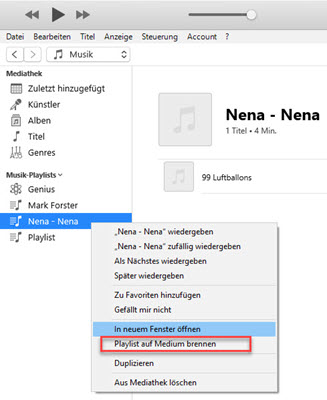
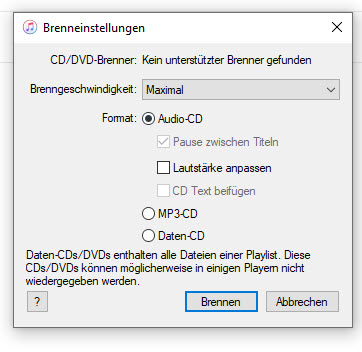
-
Auf dem Mac:
- Führen Sie die „Musik“ App auf Ihrem Mac-Computer aus und erstellen Sie eine neue Playlist, indem Sie auf „Ablage“ > „Neu Playlist“ klicken.
- Klicken Sie auf „Ablage“ > „Mediathek“ > „Playlist importieren“ oder „Ablage“ > „Importieren“, um diese Spotify MP3 Songs in der neuen Playlist hinzuzufügen.
- Legen Sie eine leere CD in Ihren Mac-Computer ein und klicken Sie mit rechtem Maus auf die Playlist, wählen Sie „Ablage“ > „Playlist auf Disc brennen“ aus. Nun wählen Sie „Audio-CD“ und klicken Sie auf „Brennen“, um den Prozess zu starten.
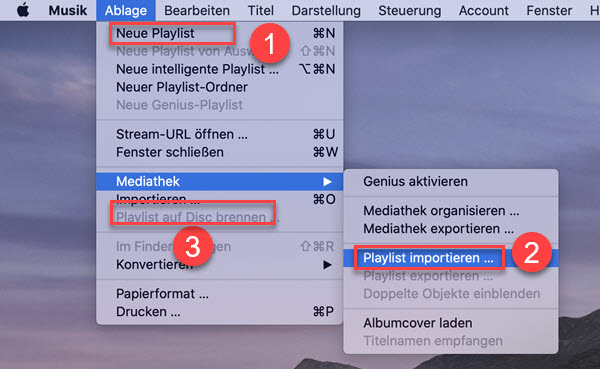
2. Spotify Album auf CD brennen über Windows Media Player [Windows]
Windows Media Player ist eine integrierte Medienverwaltungssoftware von Microsoft. Sie finden ihn, indem Sie unten auf „Suche“ Windows Media Player eingeben, wenn Sie ein Windows-Benutzer sind.
- Legen Sie eine leere CD in das CD-Laufwerk Ihres Computers ein. Und dann öffnen Sie den Windows Media Player.
- Fügen Sie diese Spotify Songs hinzu, indem Sie auf „Organisieren > Bibliothek verwalten > Musik > Hinzufügen“ tippen. Wählen Sie den Ordner, den Sie brennen wollen.
- Klicken Sie auf die Schaltfläche „Brennen“ auf der oben rechten Seite.
- Ziehen Sie Spotify-Songs per Drag & Drop in die Brennliste.
- Klicken Sie auf das Menü > Audio-CD im Brennfenster. Und drücken Sie auf die Schaltfläche „Brennen starten“.
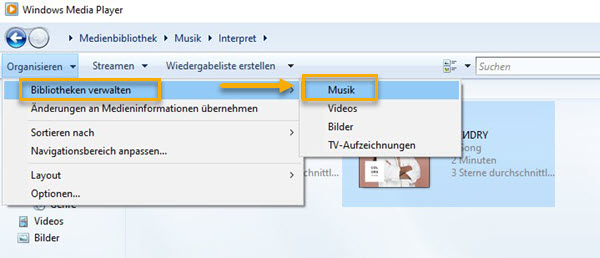
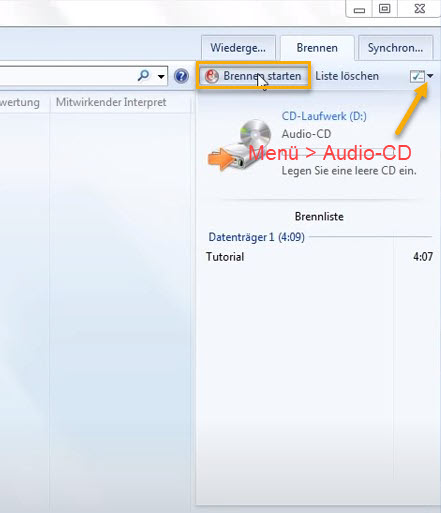
3. Spotify Titel auf CD brennen mit VLC [Windows/macOS/Linux]
VLC Media Player ist auch eine kostenlose Mediaplayer-Software sowohl für diverse Audio-, Videocodecs und Dateiformate als auch DVDs, Video.
- Downloaden Sie VLC auf den Windows-, Mac- oder Linux-Computer und starten Sie ihn.
- Erstellen Sie eine neue Playlist und ziehen Sie diese Spotify-Musik per Drag & Drop in diese Playlist.
- Klicken Sie oben links auf das Menü „Medien“ und wählen Sie die Option „Konvertieren/Speichern“.
- Klicken Sie auf die Schaltfläche „Medium“ und legen Sie eine leere CD oder DVD in das Laufwerk ein.
- Sobald Ihre CD erkannt wird, wählen Sie unter Medien-Auswahl „Audio-CD“ aus und klicken Sie „Durchsuchen“, um die eingelegte CD auszuwählen. Dann klicken Sie auf die Schaltfläche „Konvertieren/Speichern“.
- Klicken Sie auf die Schaltfläche „Durchsuchen“, um den Speicherort zu wählen, und klicken Sie auf die Schaltfläche „Start“ zum Beginn des Brennens.
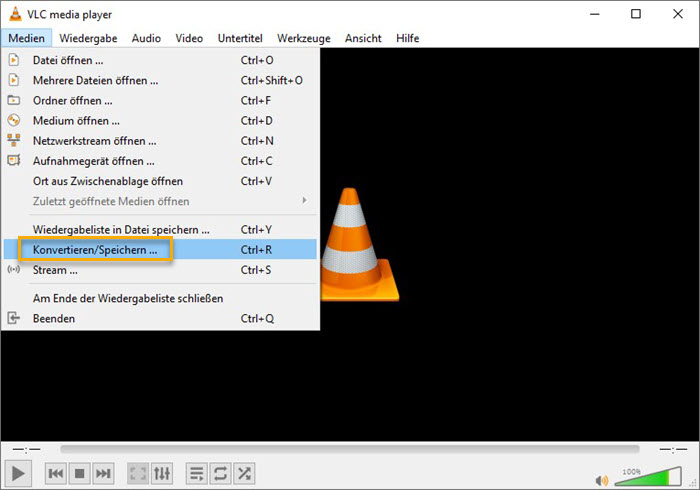
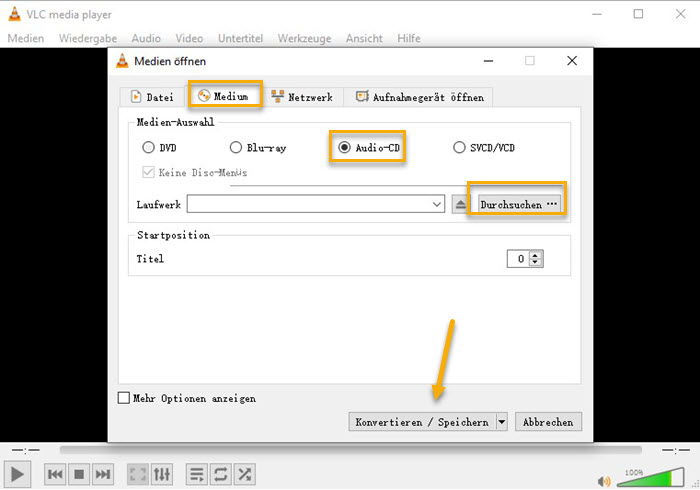
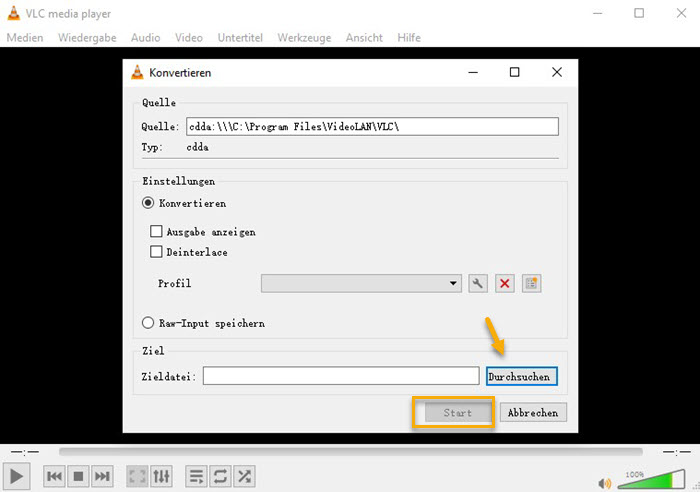
4. Spotify Musik auf CD brennen via Burn App [Mac]
Die Burn App ist kompatibel mit Mac-Systemen, die Mac OS 10.9 oder höher funktionieren. Damit kann man Musik auf CD brennen und außerdem bietet Burn erweiterte Optionen wie CD-Text und MP3-Tag-Bearbeitung, um Ihre Disc zu personalisieren.
- Legen Sie zunächst eine leere CD in das DVD-RW-Laufwerk des macOS-Computers ein.
- Als nächstes laden Sie die Burn-App auf Ihren Mac herunter, installieren und starten Sie sie.
- Nachdem Sie das Hauptfenster geöffnet haben, wählen Sie „Audio“ und klicken Sie auf das Symbol „+“, um Ihren lokalen Spotify-Songs hinzuzufügen.
- Nach dem Hochladen wählen Sie aus der Dropdown-Liste den Typ Ihrer CD und Geschwindigkeit.
- Zu guter Letzt klicken Sie einfach auf „Brennen“ in der rechten unteren Ecke, um Spotify-Playlists auf CD zu brennen.
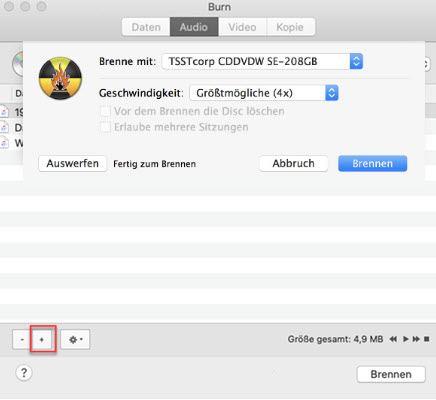
5. Spotify Songs auf CD brennen mit BurnAware
Mit dem BurnAware brennen Sie Daten wie Musik oder Videos problemlos auf CD, DVD oder Blu-Ray-Disc.
- Öffnen Sie BurnAware. Wählen Sie im Hauptfenster unter „Erstellen“ die Option „Audio-CD“.
- Ziehen Sie die mit ViWizard konvertierten Spotify-Titel per Drag & Drop in das BurnAware-Fenster.
- Ordnen Sie die Titel in der gewünschten Reihenfolge an. Legen Sie dann eine leere CD in das CD-/DVD-Laufwerk Ihres Computers ein.
- Wählen Sie die gewünschte Brenngeschwindigkeit und andere Einstellungen.
- Klicken Sie auf „Brennen“, um den Brennvorgang zu starten.
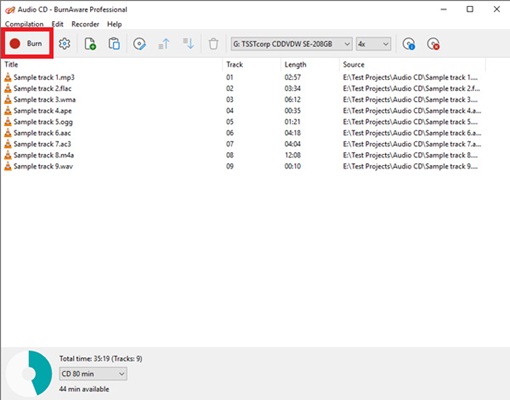
Teil 4. Gebrannte Spotify-CD im Auto/CD Player wiedergeben
Einige Benutzer haben Probleme gemeldet, dass CDs in bestimmten Autos oder Stereoanlagen zu Hause nicht erkannt werden, selbst wenn sie ordnungsgemäß gebrannt wurden. In den meisten Fällen liegt dies an der Formatierung der Disc oder dem verwendeten CD-Typ. Beispielsweise funktionieren Audio-CDs, die als MP3-Daten-Discs gebrannt wurden, möglicherweise nicht in herkömmlichen Abspielgeräten.
Als Faustregel gilt: Überprüfen Sie immer die unterstützten Formate Ihres Abspielgeräts und testen Sie die CD kurz nach dem Brennen, um sicherzustellen, dass sie wie erwartet funktioniert.
1. Wiedergabe der Spotify CD in Ihrem Auto
- Stellen Sie sicher, dass Ihr Auto über einen funktionierenden CD-Player verfügt und dieser sauber ist. Einige neuere Autos spielen nur MP3-CDs ab, überprüfen Sie dies daher noch einmal.
- Legen Sie die CD ein, während das Auto geparkt ist, um sicherzustellen, dass sie reibungslos geladen wird und ohne Aussetzer abgespielt wird.
- Wenn sie nicht automatisch startet, wählen Sie „CD” als Quelle aus.
- Verwenden Sie die Bedienelemente Ihres Autos, um die Wiedergabe zu starten, Titel zu überspringen oder die Lautstärke zu ändern.
- Wenn die CD springt oder nicht funktioniert, ist sie möglicherweise zerkratzt, verschmutzt oder wird vom System Ihres Autos nicht unterstützt.
Tipp: Wenn Ihr Auto keinen CD-Player hat, versuchen Sie es mit einem USB-CD-Laufwerk mit AUX- oder Bluetooth-Adapter.
2. Wiedergabe der Spotify CD in DVD Player
- Stellen Sie sicher, dass Ihr Gerät normale Audio-CDs abspielen kann. Einige unterstützen nur MP3-CDs.
- Legen Sie die CD mit der Beschriftung nach oben in das Fach ein. Schalten Sie den Eingang bei Bedarf auf „CD”.
- Passen Sie die Lautstärke und die Toneinstellungen nach Ihren Wünschen an.
Tipp: Wenn Ihre Lautsprecher keinen CD-Player haben, können Sie die CD auf Ihren Computer rippen und die Songs über Bluetooth, AirPlay oder Chromecast auf Smart-Lautsprecher streamen.
3. Wiedergabe der Spotify CD in CD Player
- Stellen Sie sicher, dass der CD-Player aufgeladen oder angeschlossen ist.
- Legen Sie die CD mit der Beschriftung nach oben ein.
- Die meisten Player starten automatisch. Verwenden Sie die Tasten zum Abspielen, Überspringen oder Anhalten.
Teil 5. Häufig gestellte Fragen
Kann man völlig kostenlos Spotify auf CD brennen?
Zuerst müssen Sie einen kostenlosen Spotify Music Converter verwenden, um Musik von Spotify in MP3 herunterzuladen, dann mithilfe von CD-Brennsoftware Musik zu brennen.
Welche Software ist am besten zum Brennen von CDs geeignet?
Oben werden 5 Tricks erklärt, Spotify Musik auf CD zu brennen. iTunes App für Windows und Burn App für Mac sind mehr empfohlen, die einfach zu bedienen sind und einige erweiterte Funktionen bieten.
Verliere ich an Audioqualität, wenn ich Spotify Musik konvertiere und brenne?
Ja, ein gewisser Qualitätsverlust ist in der Regel unvermeidbar. Spotify-Streams sind komprimiert, und die Konvertierung in MP3 kann zu weiteren Qualitätsverlusten führen, obwohl diese Verluste in der Regel kaum hörbar sind. Um die beste Qualität zu erzielen, sollten Sie in ViWizard-Einstellungen ein verlustfreies Format auswählen.
Fazit
Ich hoffe, dass Sie mit oben 5 Methoden Spotify auf CD gebrannt haben. Bevor Sie starten, müssen Sie mit ViWizard Spotify Music Converter Spotify Songs lokal speichern, dann sie auf CD brennen. Außerdem können Sie diese Spotify MP3 Songs auf USB-Stick, SD-Karte, usw. übertragen. Jetzt bietet es noch eine kostenlose Testversion an. Laden Sie das Programm herunterladen und testen Sie gratis es!

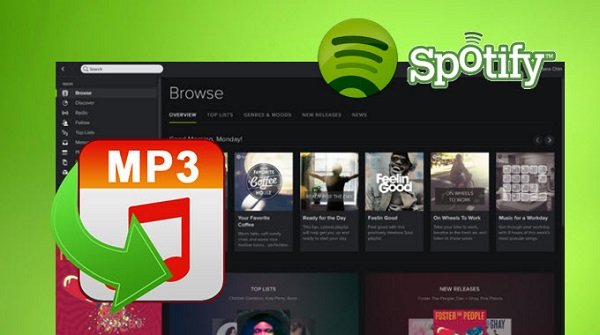
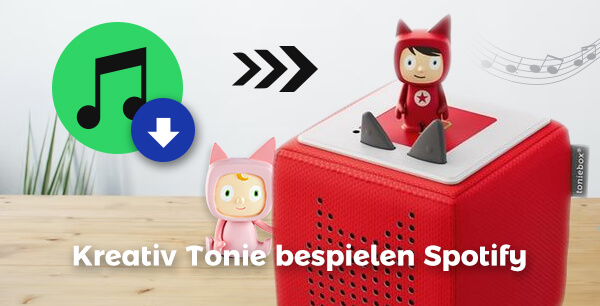

Ein Kommentar hinterlassen (0)